Cara Menambahkan Produk Di WooCommerce – Panduan Lengkap [2023]
Diterbitkan: 2023-04-07Jika Anda ingin menjalankan bisnis eCommerce yang sukses, WooCommerce adalah opsi terbaik yang dapat Anda pertimbangkan.
WooCommerce hadir dengan beberapa plugin dan ekstensi luar biasa yang memudahkan Anda mengelola produk, pesanan, pembayaran, dan semua yang diperlukan untuk menjalankan bisnis eCommerce.
Setelah Anda melakukan konfigurasi dasar, langkah penting berikutnya adalah menambahkan produk Anda ke WooCommerce.
Hari ini, Anda akan mendapatkan panduan lengkap tentang cara menambahkan produk ke WooCommerce untuk mulai menjual secara efektif.
Cara Menambahkan Produk Di WooCommerce – Langkah demi langkah
WooCommerce memiliki konfigurasi yang berbeda untuk jenis produk yang berbeda. Jadi, Anda perlu mengetahui setiap jenis konfigurasi untuk menambahkannya ke toko Anda.
Memahami Jenis Produk WooCommerce Default
WooCommerce memiliki 4 jenis produk default. Mereka sederhana, variabel, dikelompokkan & produk eksternal/afiliasi.
Sebelum menunjukkan cara menambahkannya, mari kita bahas masing-masing dengan cepat.
Produk Sederhana
Produk sederhana pada dasarnya adalah produk yang berdiri sendiri yang dapat Anda jual langsung di toko WooCommerce Anda. Jenis produk ini unik dan hanya memiliki satu versi.
Misalnya, pulpen bisa menjadi produk sederhana jika tidak memiliki variasi. Pengguna dapat melihatnya di situs dan ketika mengkliknya, itu akan meneruskannya ke halaman keranjang secara langsung.
Cara Menambahkan Produk Sederhana Di WooCommerce
Untuk menambahkan produk sederhana, ikuti navigasi –
WooCommerce > Produk > Tambah baru
Ini akan membawa Anda ke halaman penambahan produk.
Langkah -1: Tambahkan judul dan deskripsi produk
Pada awalnya, Anda perlu menambahkan nama produk Anda. Semakin menarik judul yang Anda masukkan, semakin besar kemungkinan untuk diklik oleh calon pencari.
Untuk deskripsi, tambahkan ikhtisar mendetail tentang apa produk Anda. Itu harus menyoroti fitur utama produk Anda. Pengguna harus mendapatkan ide dengan benar.
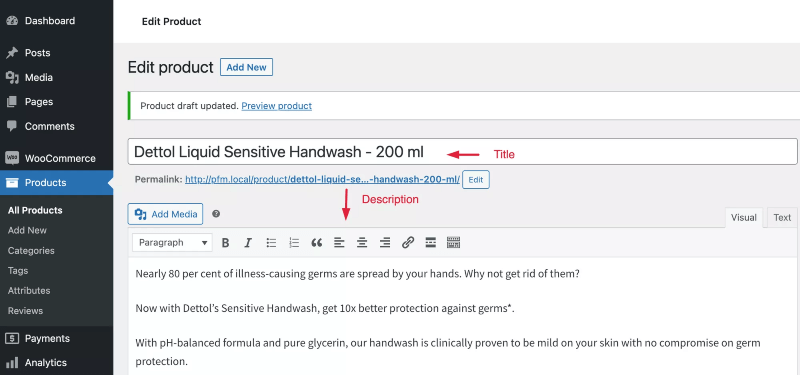
Langkah 2: Konfigurasikan Data Produk
Di bawah ini Anda akan melihat bagian terpisah untuk memperbarui informasi produk Anda.
- Umum
Dalam opsi ini, Anda menetapkan harga produk Anda. Bisa ada dua harga Reguler & Sale. Saat menetapkan harga promo, Anda dapat menjadwalkan tanggal diskon.
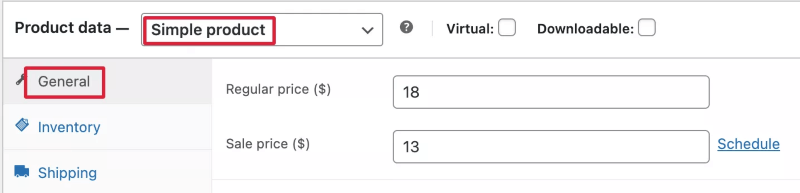
- Inventaris
Ini adalah opsi tempat Anda mengelola setelan inventaris produk.
- SKU: SKU adalah unit penyimpanan stok. Anda dapat melacak dan mengelola tingkat inventaris Anda dengan SKU.
- Kelola stok? Di sini Anda dapat memutuskan tingkat stok.
Jika Anda memilih untuk mengelola stok, Anda akan mendapatkan opsi berikut.
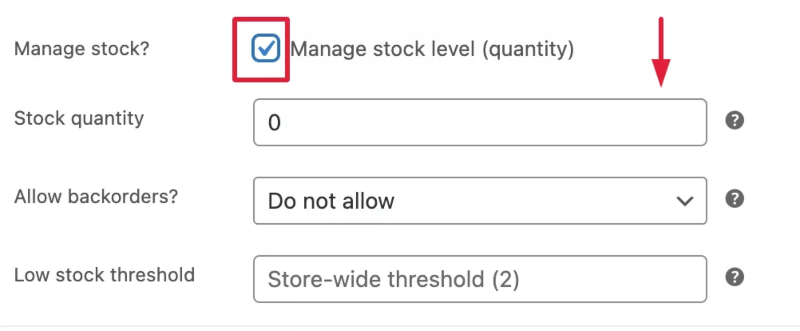
Di sini Anda dapat –
- memberikan jumlah saham.
- pilih apakah Anda akan mengizinkan backorder atau tidak.
- menetapkan ambang stok rendah. Ini berarti pada titik mana Anda ingin menerima pemberitahuan bahwa Anda kehabisan produk ini.
- membatasi pembelian untuk satu item per pesanan. Ini tergantung pada Anda. Anda mungkin memiliki beberapa pelanggan kaya yang ingin membeli di tingkat yang lebih besar. Jadi, lebih baik biarkan kotak tidak dicentang.
Mari beralih ke opsi berikutnya yaitu Pengiriman.
- Pengiriman
Di sini, Anda akan menambahkan bobot dan dimensi produk. Jika Anda memiliki beberapa kelas pengiriman dan ingin menetapkan kelas pengiriman tertentu untuk produk, Anda dapat memilihnya dari drop-down.
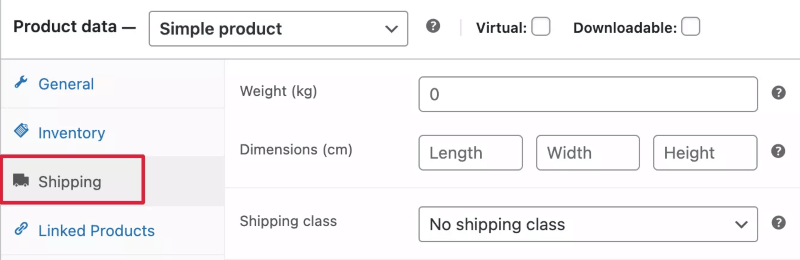
Di bagian selanjutnya, Anda akan melihat Produk dan Atribut Tertaut, saya akan menjelaskannya di bagian selanjutnya.
- Canggih
Dalam opsi lanjutan, Anda bisa
- mengaktifkan ulasan.
- tambahkan catatan pembelian; misalnya, Anda ingin memberikan ucapan terima kasih khusus kepada pengguna Anda.
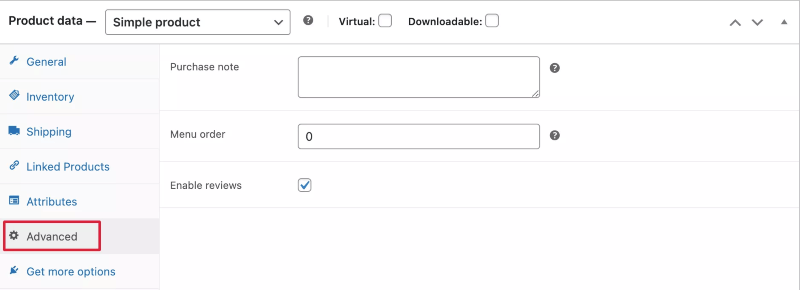
Dan, tab terakhir adalah – dapatkan lebih banyak opsi. Ini diperlukan jika Anda menginginkan opsi tambahan. Karena Anda baru saja menambahkan produk, Anda harus fokus pada bagian sebelumnya. Kami melewatkan opsi ini untuk saat ini.
Langkah -3: Tambahkan Kategori, Gambar, Tag
Di sebelah kanan, Anda akan menemukan beberapa opsi lainnya.
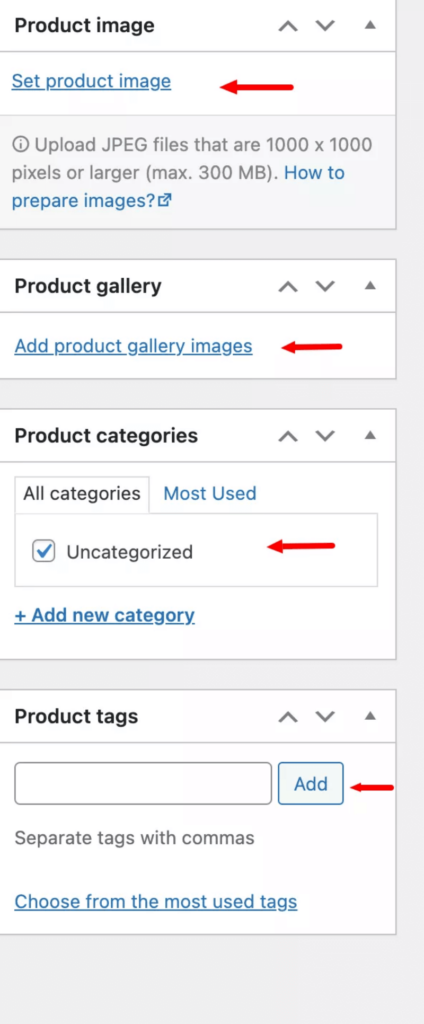
- Tambahkan kategori – Anda dapat menetapkan produk Anda ke kategori atau subkategori tertentu.
- Tag produk – di sini Anda dapat menambahkan tag tertentu ke produk Anda.
- Tambahkan gambar produk – Anda harus menyertakan gambar produk Anda. Itu harus cukup menarik sehingga pelanggan akan mengkliknya.
- Gambar Galeri Produk – Terkadang, hanya satu gambar yang tidak cukup meyakinkan untuk menarik pelanggan. Anda dapat menambahkan gambar tambahan tersebut dari galeri produk. Dan, cobalah untuk memberikan setiap sudut gambar untuk menciptakan dampak yang lebih baik pada pembeli potensial Anda.
Langkah -4: Tambahkan Deskripsi Singkat Produk
Anda juga dapat menambahkan deskripsi singkat tentang produk Anda jika Anda mau.
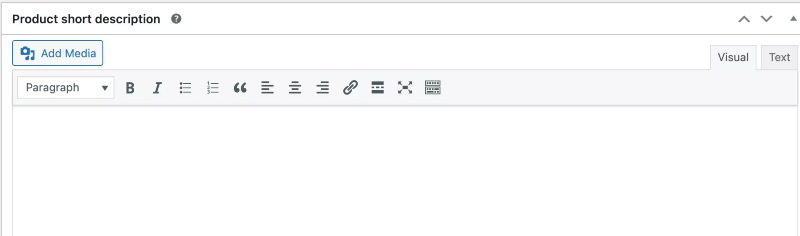
Produk Variabel
Produk variabel adalah produk dengan variasi berbeda yang tidak dapat Anda jual secara langsung. Pengunjung perlu melihat variasinya sebelum mengklik tombol beli.
Katakanlah, Anda ingin membeli T-Shirt. Anda tidak dapat secara acak memilih T-shirt untuk dibeli. Anda dapat memiliki preferensi ukuran, warna, desain, bahan, dll. Jadi, bisa ada variasi berdasarkan atribut yang baru saja saya sebutkan.
Anda perlu menambahkan variasi tersebut ke toko WooCommerce Anda. Seorang pengguna akan memilih variasi tertentu untuk dibeli.
Cara Menambahkan Produk Variabel Di WooCommerce
Untuk menambahkan produk variabel, pertama Anda akan menambahkan judul dan deskripsi seperti sebelumnya.
Kemudian di data produk, pilih produk variabel. Setelah Anda memilihnya, Anda akan melihat bagian baru yang disebut Variasi akan ditambahkan.
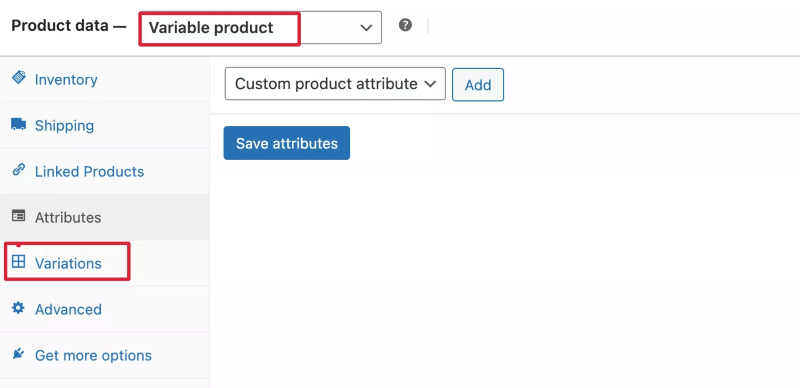
Sekarang, produk variabel akan memiliki variasi yang berbeda berdasarkan atributnya.
Anda harus membuat atribut terlebih dahulu, lalu menambahkan variasi tersebut.

Misalnya, produk Anda memiliki warna yang berbeda.
Pertama, Anda akan menambahkan atribut warna.
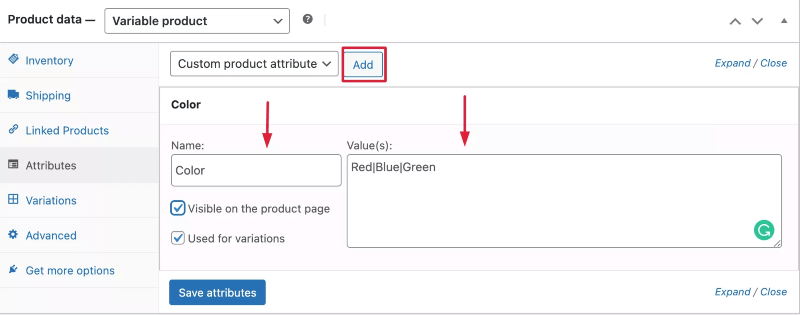
- Beri nama
- Tambahkan nilainya.
- Aktifkan opsi visibilitas di halaman produk.
- Aktifkan variasi.
Setelah Anda melakukannya, klik pada atribut simpan.
Sekarang, buka variasi dan tambahkan.
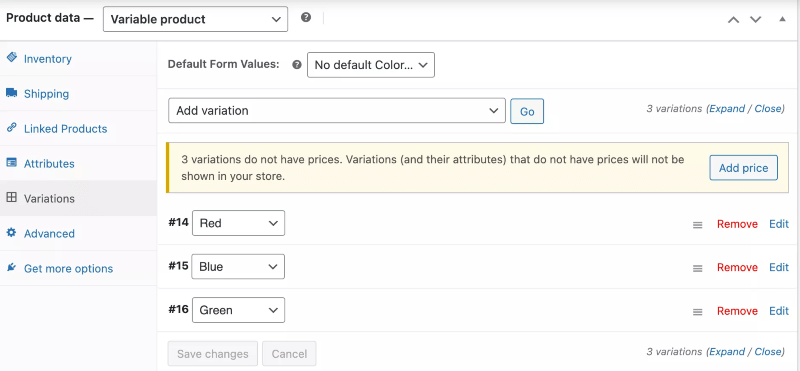
Saat pengguna mengklik produk variabel, dia akan dapat melihat variasinya. Dan kirim ke keranjang variasi pilihannya untuk dibeli.
Klik untuk mengetahui panduan terperinci.
Memahami Produk Virtual & Dapat Diunduh
Saat Anda menambahkan produk sederhana, Anda akan melihat dua opsi – Virtual & Dapat Diunduh.
Produk virtual di WooCommerce adalah produk yang tidak memerlukan pengiriman apa pun seperti file yang dapat diunduh atau layanan yang Anda berikan.
Jika produk virtual juga merupakan produk yang dapat diunduh seperti file, pelanggan dapat mengakses file tersebut dari Akun Saya > Unduhan saat masuk ke instalasi WordPress Anda.
Jadi, jika produk Anda virtual dan dapat diunduh, Anda akan mengaktifkan opsi.
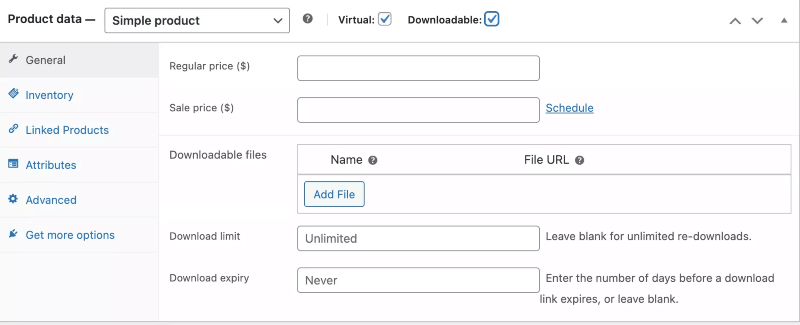
Sekarang, untuk produk yang dapat diunduh, Anda perlu menambahkan informasi tambahan seperti file yang dapat diunduh, batas, dan kedaluwarsa.
Produk Grup
Dari namanya saja sudah bisa ditebak, produk grup terdiri dari beberapa produk. Biasanya, beberapa produk bersama-sama membuat produk grup.
Katakanlah, Anda menjual kaus di toko WooCommerce Anda. Dan Anda ingin menampilkan semua jenis kaus dalam satu produk.
Jadi, ketika pengguna mengklik produk sweater, dia akan melihat produk di bawahnya.
Dia kemudian dapat melihat produk tertentu dan menambahkannya ke keranjang.
Cara Menambahkan Produk Grup Di WooCommerce
Untuk menambahkan produk grup, pilih produk Grup terlebih dahulu di data produk.
Cara Menambahkan Produk Grup Di WooCommerce
Untuk menambahkan produk grup, pilih produk Grup terlebih dahulu di data produk.
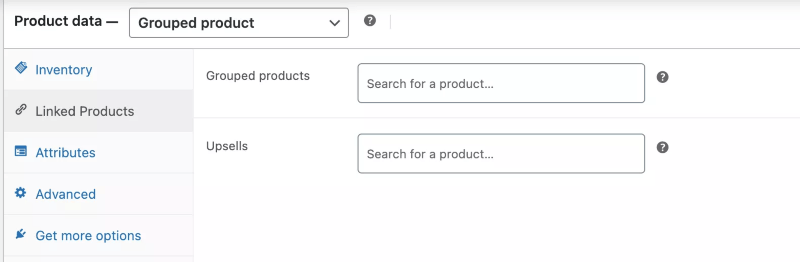
Lalu buka bagian Produk Tertaut. Di sini, di opsi produk yang dikelompokkan, Anda harus menambahkan produk dalam grup tertentu.
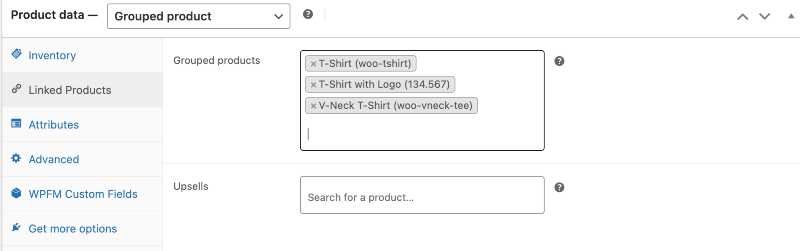
Itu dia! Produk-produk ini akan ditampilkan sekarang sebagai grup di toko Anda.
Cara Menambahkan Produk Eksternal/Afiliasi
Produk ini adalah produk eksternal yang tidak Anda jual di situs Anda.
Pada dasarnya, Anda mempromosikannya di situs Anda tetapi dijual di situs eksternal.
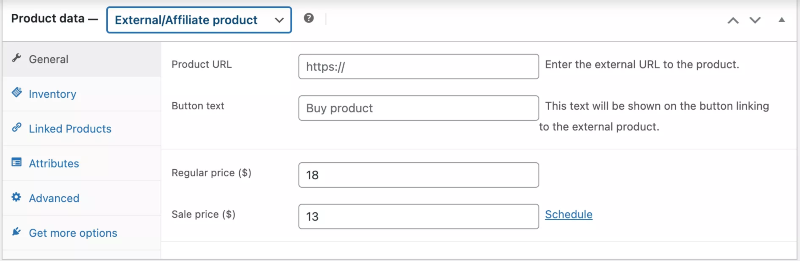
Jadi, di bagian eksternal/afiliasi, Anda harus memberikan URL. Ini akan mengarahkan pengguna ke halaman tempat mereka dapat membeli. Anda perlu menambahkan teks tombol juga.
Cara Mengimpor Produk Di WooCommerce Melalui CSV
Sejauh ini saya telah menunjukkan proses penambahan produk secara manual ke toko WooCommerce Anda.
Namun, jika mau, Anda dapat mengunggah produk WooCommerce secara massal.
Anda hanya perlu membuat file CSV tempat Anda akan menambahkan detail produk dan kemudian mengimpor file tersebut di WooCommerce.
Untuk mengimpor,
- Buka Halaman Produk dan klik Impor.

2. Pilih file CSV tempat Anda mencantumkan informasi produk.
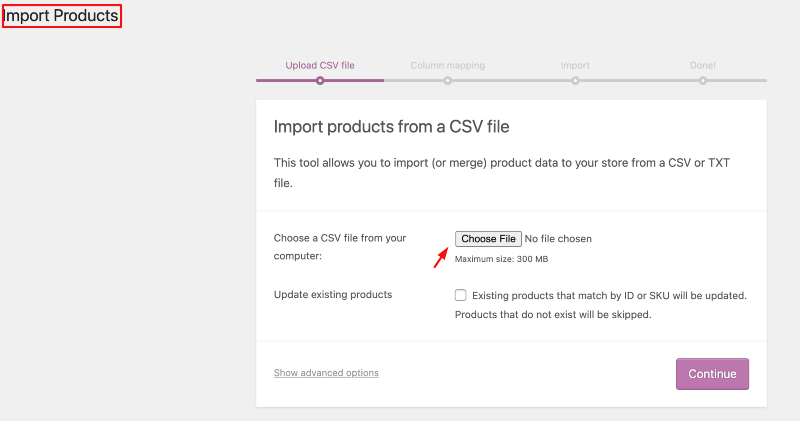
3. Periksa apakah pemetaan kolom baik-baik saja.
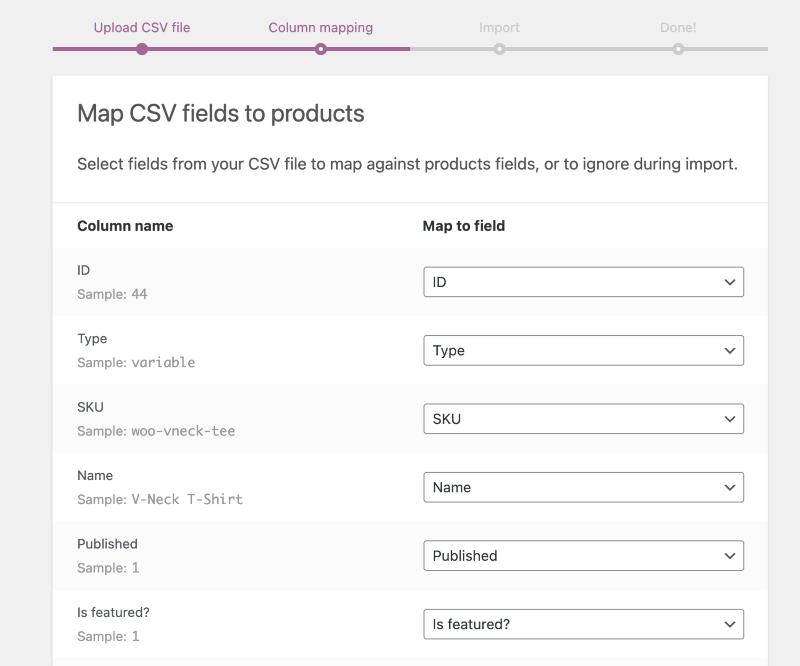
4. Sekarang, Jalankan importir.
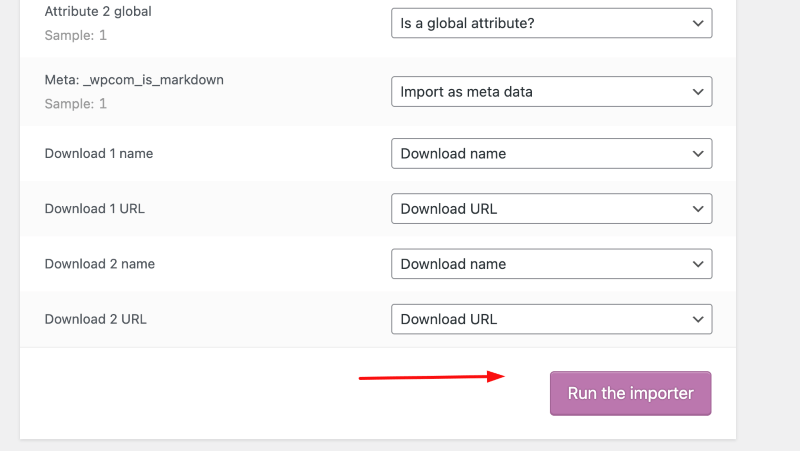
5. Itu dia! Setelah pemuatan selesai, produk Anda akan berhasil diimpor.
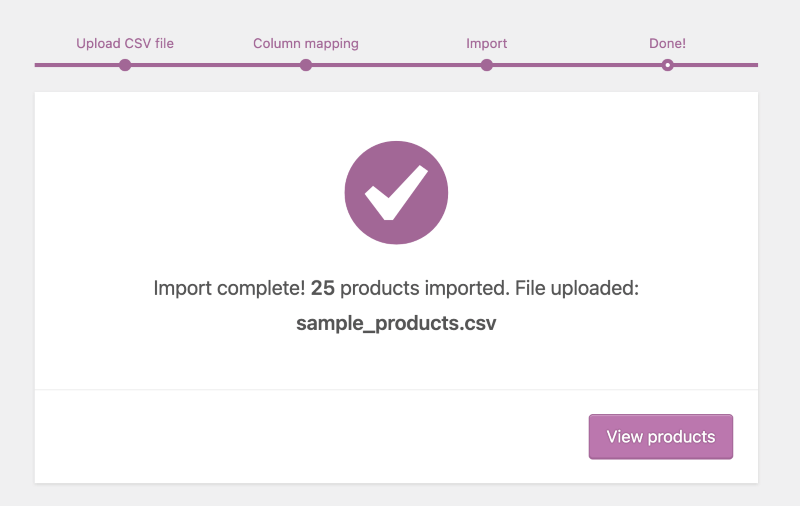
Lebih Banyak Jenis Produk WooCommerce
Sekarang, ada lebih banyak jenis produk WooCommerce daripada jenis produk default WooCommerce. Mereka:
1. Produk Bundel
Dari namanya sudah bisa ditebak, Produk bundle adalah gabungan dari produk lain. Dalam produk paket, Anda dapat menambahkan produk sederhana, variabel, atau langganan dan menetapkan harga baru untuk paket tersebut.
2. Produk Langganan
Saat pelanggan berlangganan suatu produk dan menerima faktur berulang, itu adalah produk langganan. Ini berlaku untuk semua jenis produk yang menggunakan model langganan tipikal untuk menagih pembayaran dari pelanggan.
3. Produk Komposit
Produk komposit adalah jenis produk yang disesuaikan yang dibuat klien Anda dari berbagai produk lain.
4. Produk Eksternal/Afiliasi
Produk Eksternal atau Afiliasi adalah produk yang tidak Anda jual di website Anda. Orang-orang akan mengklik tautan tersebut dan itu akan dialihkan ke situs eksternal tempat penjualannya.
5. Produk Donasi
Di WooCommerce, Anda dapat menerima donasi hingga jumlah yang ditentukan pelanggan.
Donasi Untuk WooCommerce adalah ekstensi WooCommerce yang kuat yang memungkinkan Anda menerima donasi tanpa membebankan biaya transaksi apa pun kepada pelanggan Anda.
6. Produk yang Dapat Dipesan
Produk yang dapat dipesan memungkinkan pengguna memesan reservasi, persewaan, atau janji temu tanpa melakukan kontak telepon.
Anda memerlukan langganan atau plugin tambahan untuk menambahkan produk ini ke toko WooCommerce Anda.
Catatan Penulis
Jadi, Anda telah melihat betapa mudahnya menambahkan produk WooCommerce.
Apa yang kamu tunggu?
Mulailah menambahkan produk ke toko WooCommerce Anda dan mulailah mendorong penjualan.
Jika Anda ingin membaca artikel tentang pengoptimalan SEO WooCommerce, klik di sini.
Beri tahu kami di komentar jika Anda menginginkan panduan WooCommmerce tertentu.
Bersulang.
